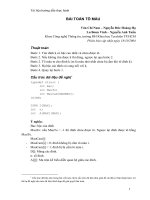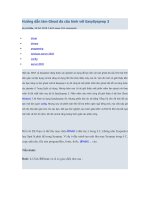Huong dan lam min da va to mau cho moi trong photoshop
Bạn đang xem bản rút gọn của tài liệu. Xem và tải ngay bản đầy đủ của tài liệu tại đây (821.19 KB, 14 trang )
<span class='text_page_counter'>(1)</span><div class='page_container' data-page=1>
<b>Hướng dẫn "tút" lại nhan sắc bằng Photoshop</b>
<b> Thủ thuật vi tính » Thủ thuật design - Viết vào 18/01/2011 </b> <b> 15737 lượt xem</b>
<b>More Sharing ServicesChia sẻ|Share on facebook Share on twitter Share on email Share on print</b>
Đã từ lâu, Photoshop được biết đến với cái tên "phù thủy ảnh số" nhờ những khả năng phi thường của nó. Sau đây là một vài ví dụ điển hình.
Mụn và tàn nhang là kẻ thù khó chịu của một người sau khi lên ảnh, họ luôn muốn tìm cách sử dụng mĩ phẩm để che khuất nó đi, nhưng nếu không
thể trang điểm rồi chụp ảnh, thì bạn có thể chụp ảnh rồi trang điểm cho ảnh của mình bằng những cơng cụ đơn giản trong phần mềm xử lý ảnh nổi
tiếng Adobe Photoshop.
Ví dụ với bức ảnh dưới đây, người mẫu có khn mặt khá sần và mắt bị đỏ do máy ảnh kỹ thuật số gây ra.
</div>
<span class='text_page_counter'>(2)</span><div class='page_container' data-page=2>
<b>Bước 1: </b>
Nhân đơi layer gốc lên để đề phịng bằng tổ hợp phím Ctrl + J.
<b>Bước 2:</b>
Dùng cơng cụ tạo vùng chọn mà bạn muốn khoanh 2 vùng mắt bị đỏ.
</div>
<span class='text_page_counter'>(3)</span><div class='page_container' data-page=3>
Bấm Ctrl + U để mở hộp thoại Hue/Saturation. Hoặc vào Image > Adjustments > Hue/Saturation.
<b>Bước 4:</b>
Kéo thanh Saturation về bên trái cho tới khi cảm thấy mắt không cịn bị đỏ.
</div>
<span class='text_page_counter'>(4)</span><div class='page_container' data-page=4>
<b>Bước 1:</b>
Dùng cơng cụ Stamp Tools để tẩy một số vết mụn lớn.
Để sử dụng Stamp Tools các bạn nhấn giữ phím Alt và chọn một vùng da khơng bị mụn sau đó nhả phím Alt và đè vào vùng bị mụn.
<b>Bước 2:</b>
</div>
<span class='text_page_counter'>(5)</span><div class='page_container' data-page=5>
<b>Bước 3:</b>
Dùng công cụ Brush (B) với Hardness khoảng 30% mầu Đen / Trắng và tơ tồn bộ vùng da cần làm mịn.
</div>
<span class='text_page_counter'>(6)</span><div class='page_container' data-page=6>
Vùng chọn đang là vùng ngồi vùng tơ.
<b>Bước 4: </b>
</div>
<span class='text_page_counter'>(7)</span><div class='page_container' data-page=7>
Vùng chọn là vùng đã tô.
<b>Bước 5:</b>
Tiếp tục nhấn Ctrl + J để tách vùng da trên sang một layer khác để tiện chỉnh sửa.
<b>Bước 6:</b>
</div>
<span class='text_page_counter'>(8)</span><div class='page_container' data-page=8>
<b>Bước 7:</b>
Tiếp tục vào Filter > Blur > Gaussian Blur và chỉnh giá trị là 4 hoặc 5 ( tùy theo mắt từng người). Nếu bạn bỏ qua bước làm đều bề mặt da thì khi
dùng Blur lên layer da mặt, bức ảnh trông sẽ khá giả tạo.
</div>
<span class='text_page_counter'>(9)</span><div class='page_container' data-page=9>
Tiếp theo để bức ảnh trông sâu hơn, các bạn hãy điều chỉnh tông mầu của chúng một chút. Click vào biểu tượng Create new fill or adjustment layer
hình vịng trịn trắng đen ở dưới cùng của cửa sổ Layer, chọn Selective Color.
</div>
<span class='text_page_counter'>(10)</span><div class='page_container' data-page=10>
Ở Color Neutrals chỉnh Cyan xuống -11% và Black -2 %.
</div>
<span class='text_page_counter'>(11)</span><div class='page_container' data-page=11></div>
<span class='text_page_counter'>(12)</span><div class='page_container' data-page=12>
Kết quả sau khi chỉnh mầu.
<b>Bước 9:</b>
Tạo một layer mới nằm phía trên layer da mặt chọn mầu đỏ đậm hơn cho môi của model và vẽ vài nét trên môi của người mẫu.
<b>Bước 10: </b>
</div>
<span class='text_page_counter'>(13)</span><div class='page_container' data-page=13>
<b>Bước 11:</b>
Sau khi tơ mầu cho mơi, độ bóng sẽ bị giảm đáng kể, hãy tạo một layer mới sử dụng mầu trắng với Hardness khoản 15 -20% chấm dọc theo phần
bóng của mơi khi chưa tơ, giảm Opacity của layer này xuống 20%.
</div>
<span class='text_page_counter'>(14)</span><div class='page_container' data-page=14></div>
<!--links-->